Bạn đang xem bài viết Hướng Dẫn Sử Dụng Phần Mềm Auto Click Cho Máy Tính tại Pgdphurieng.edu.vn bạn có thể truy cập nhanh thông tin cần thiết tại phần mục lục bài viết phía dưới.
Auto Click là phần mềm được sử dụng rộng rãi trong công việc và giải trí của người dùng máy tính. Với khả năng tự động click chuột, Auto Click giúp tiết kiệm thời gian đối với các công việc lặp đi lặp lại như click vào nút xác nhận, xóa dữ liệu hay chơi game trên máy tính. Tuy nhiên, không phải ai cũng biết cách sử dụng phần mềm Auto Click hiệu quả. Trong bài viết này, chúng tôi sẽ hướng dẫn bạn cách sử dụng phần mềm Auto Click cho máy tính một cách đơn giản và nhanh chóng.
Auto Click là một phần mềm tự động click chuột giúp các bạn có thể tự động click chuột ở một hay nhiều vị trí. Giúp bạn hoàn thành việc 1 cách nhanh chóng, không lo hỏng chuột, cũng như tự mình ngồi click chuột một cách nhàm chán. Ngoài ra Auto Click còn hỗ trợ tiếng việt, giúp các bạn dễ dàng tự thao tác. Dưới đây, Pgdphurieng.edu.vn.vn sẽ hướng dẫn giúp các bạn cách sử dụng phần mềm tự động click chuột Auto Click.

Giao diện phần mềm Auto Click:
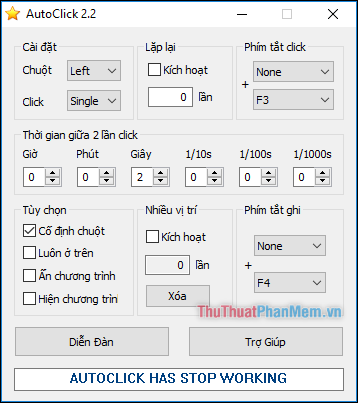
Cách sử dụng Auto Click tại 1 điểm
– Các bạn bật chương trình, game, website nào mà bạn muốn tự động click chuột.
– Chạy phần mềm Auto Click.
– Đặt con trỏ chuột vào vị trí mà bạn muốn tự động click.
– Chọn khoảng thời gian giữa 2 lần click mà bạn muốn.
– Ấn phím F3 để thực hiện việc auto click.
– Ấn tiếp phím F3 nếu muốn chấm dứt việc auto click.
– Ngoài ra các bạn có thể cài đặt phím tắt click (hostkey) bằng phím khác ngoài phím F3.
Cách sử dụng Auto Click nhiều vị trì trên màn hình
– Đầu tiên các bạn click chọn mục “Nhiều vị trí”.
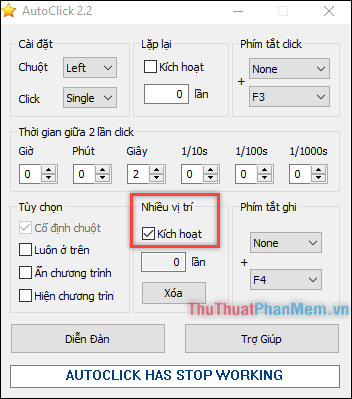
– Ấn F4 để bắt đầu thực hiện quá trình ghi vị trí chuột. Các bạn cũng có thể đổi phím tắt khác phím F4.
– Tiếp theo kéo thanh công cụ đến các vị trí mà bạn muốn click chuột. Chú ý chữ “Record” đặt đúng vị trí mà bạn muốn click chuột. Sau đó bạn click vào ô “Record” để lưu lại ví trí click.
Ví dụ dưới đây mình thực hiện Auto Click trên Web game Gunny.
Để nuôi thú cưng, mình cần thực hiện bước cho thức ăn vào ô nuôi và tiến hành nuôi. Mình sẽ thực hiện lần lượt từng bước.
Đầu tiên mình sẽ di chuột vào phần thức ăn thú cưng. Sao cho chữ “Record” đặt đúng lên icon thức ăn. Sau đó click vào ô “Record” để lưu lại vị trí chuột. Khi đó ô “Tọa độ” sẽ lên số 1 tức là mình đã thực hiện 1 vị trí chuột
![]()
Sau khi chọn thức ăn xong mình cần đưa thức ăn vào ô nuôi. Nên mình sẽ thực hiện tiếp bước ghi chuột thứ 2 ở ô “Nuôi”. Ô Tọa độ hiện số 2 tức là đã ghi lại 2 vị trí chuột
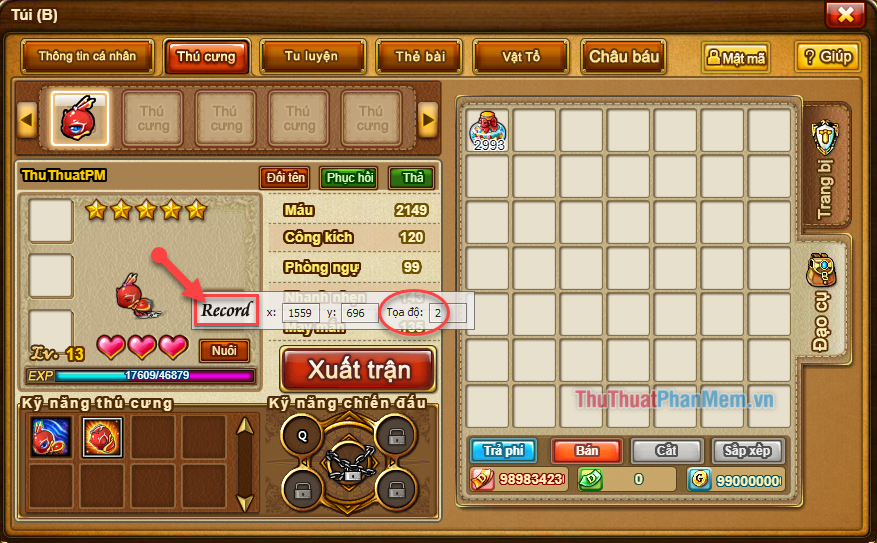
Tiếp theo là bước xác nhận cho thú cưng ăn. Bạn di thanh công cụ vào ô đống ý và ấn “Record” để lưu lại vị trí chuột.
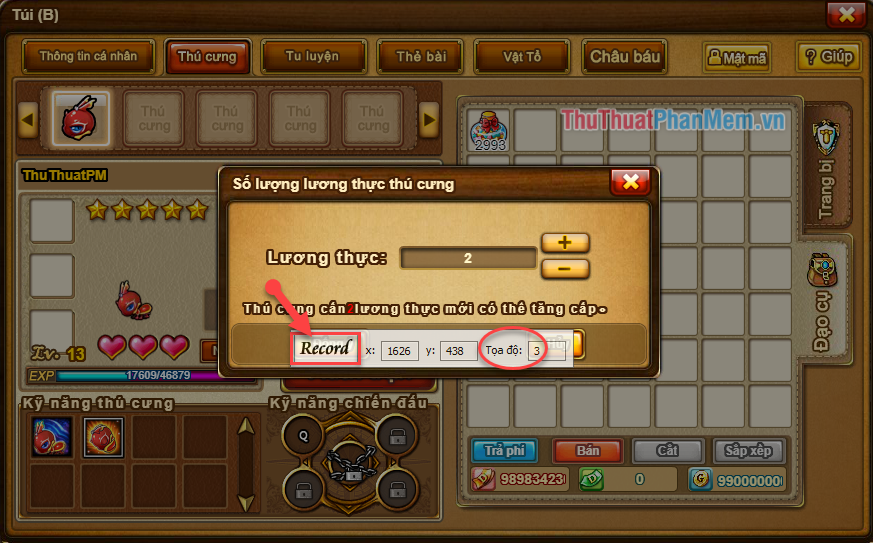
Cuối cùng là thực hiện cho thú cưng ăn, bạn di thanh công cụ vào ô nuôi và ấn “Record” để hoàn tất quá trình.
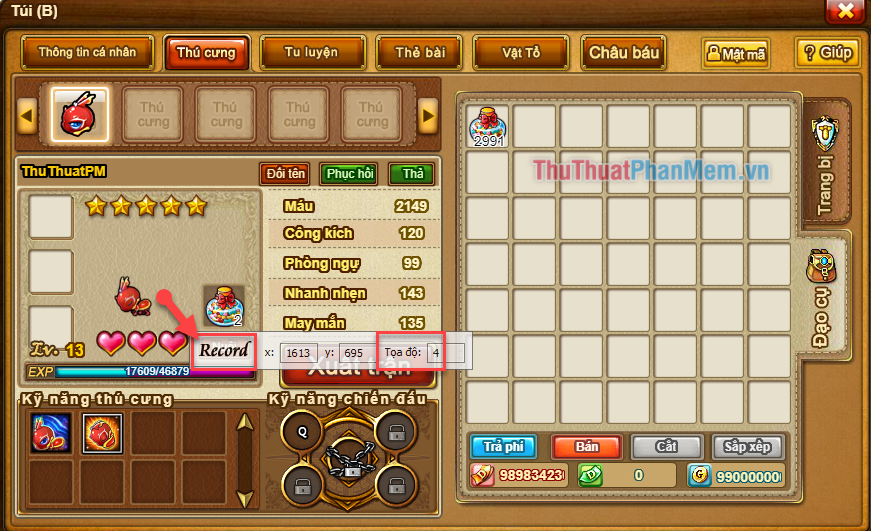
Sau khi đã hoàn thành các bước, ấn F4 để lưu lại quá trình ghi chuột và ấn F3 để bắt đầu thực hiện quá trình auto click cho thú cưng ăn.
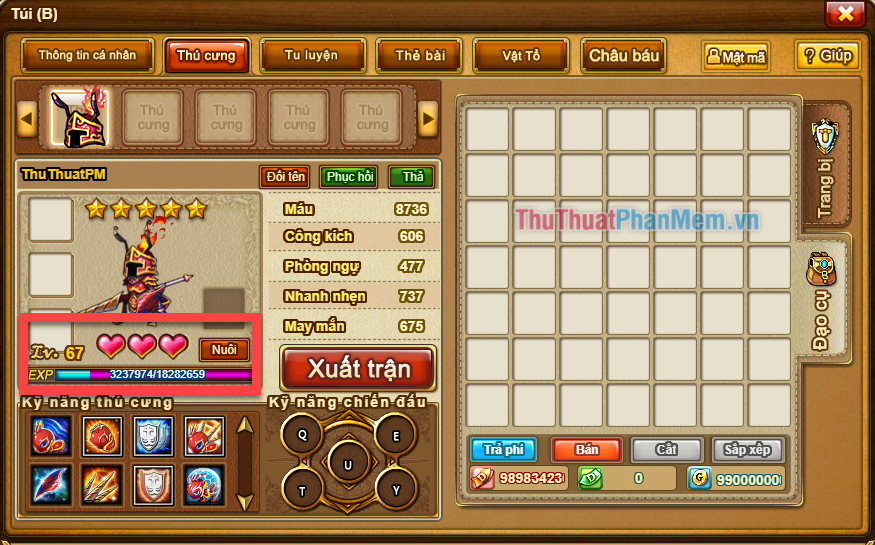
Như các bạn thấy, chỉ sau vài phút sử dụng Auto Click, thú cưng của mình đã lên Lv67. Nếu thực hiện bằng tay thì sẽ mất rất nhiều thời gian.
Nếu như trong quá trình ghi thao tác chuột, bạn ghi nhầm 1 vị trí nào đó mà mình không muốn. Các bạn ấn F4 để tắt quá trình ghi chuột → Ấn vào ô “Xóa” để xóa toàn bộ quá trình ghi thao tác chuột bị sai → Thực hiện lại quá trình.
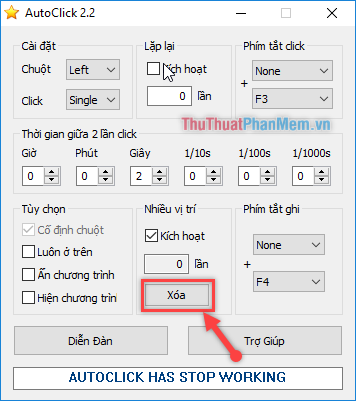
– Sau khi thực hiện xong quá trình ghi vị trí chuột như mong muốn, các bạn ấn F4 để lưu lại quá trình.
– Sau đó ấn phím F3 để bắt đầu thực hiện việc auto click.
– Ấn tiếp F3 nếu bạn đã hoàn thành công việc của mình.
Trên đây là hướng dẫn cách sử dụng phần mềm tự động click chuột Auto Click. Hi vọng qua bài viết các bạn có thể dễ dàng sử dụng phần mềm để hoàn thành công việc một cách tốt và nhanh nhất. Nếu có gì vướng mắc, hãy để lại bình luận để Pgdphurieng.edu.vn.vn giúp các bạn giải quyết. Cảm ơn các bạn đã theo dõi bài viết, chúc các bạn thành công!
Trên đây là những thông tin cơ bản về phần mềm Auto Click, một ứng dụng hỗ trợ rất hiệu quả trong các hoạt động liên quan đến chuột, touchpad trên máy tính. Việc sử dụng phần mềm này giúp tiết kiệm thời gian và công sức trong các công việc lặp đi lặp lại, đặc biệt là trong môi trường làm việc văn phòng, game online hay các hoạt động trực tuyến. Tuy nhiên, như đã nêu ở trên, người dùng cần cẩn thận và sử dụng đúng mục đích để tránh vi phạm pháp luật hay gây hại cho hệ thống máy tính của mình. Các tính năng của phần mềm Auto Click cũng được cải tiến và bổ sung liên tục để phù hợp với nhu cầu sử dụng của người dùng. Việc học cách sử dụng phần mềm này cũng giúp cho người dùng có thể tăng tốc độ làm việc và hiệu quả công việc hơn. Mong rằng, bài viết này sẽ giúp ích cho các bạn trong quá trình tìm hiểu và sử dụng phần mềm Auto Click cho máy tính.
Cảm ơn bạn đã xem bài viết Hướng Dẫn Sử Dụng Phần Mềm Auto Click Cho Máy Tính tại Pgdphurieng.edu.vn bạn có thể bình luận, xem thêm các bài viết liên quan ở phía dưới và mong rằng sẽ giúp ích cho bạn những thông tin thú vị.
Nguồn: https://thuthuatphanmem.vn/auto-click-cach-su-dung-phan-mem-tu-dong-click-chuot-may-tinh/
Từ Khoá Tìm Kiếm Liên Quan:
1. Auto Click
2. Phần mềm Auto Click
3. Hướng dẫn sử dụng Auto Click
4. Tự động click chuột
5. Auto Clicker
6. Phần mềm tự động click chuột
7. Download phần mềm Auto Click
8. Auto Click game
9. Tạo hiệu ứng click chuột tự động
10. Tự động gõ bàn phím và click chuột với Auto Click.



